Beveiligingsonderzoekers Shilpesh Trivedi en Pratik Jeware rapporteerden onlangs over een nieuwe malware die informatie steelt, MacStealer genoemd, die specifiek gericht is op het macOS-besturingssysteem. Volgens de onderzoekers, de malware wordt gebruikt om te exfiltreren gevoelige data vanaf apparaten met macOS-versies Catalina en hoger, met M1 en M2 CPU's.
Mac-gebruikers moeten zich ervan bewust zijn dat MacStealer slechts een van de onlangs ontdekte info-stealers is, met een groot aantal soortgelijke gereedschappen die nog steeds in omloop zijn.

MacStealer-gegevens
| Naam | MacStealer |
| Type | informatie Stealer / Malware |
| Korte Omschrijving | In staat om documenten te stelen, cookies van browsers, en login-gegevens, evenals iCloud-sleutelhangergegevens, wachtwoorden, en creditcardgegevens van Google Chrome, Mozilla Firefox, en Brave-browsers. |
| Symptomen | Geen duidelijke symptomen. |
| Distributie Methode | Gedistribueerd als een DMG-bestand |
| Detection Tool |
Kijk of uw Mac is getroffen door MacStealer
Download
Malware Removal Tool
|
MacStealer technisch overzicht en mogelijkheden
MacStealer kan documenten stelen, cookies van browsers, en login-gegevens, evenals iCloud-sleutelhangergegevens, wachtwoorden, en creditcardgegevens van Google Chrome, Mozilla Firefox, en Brave-browsers. Bovendien, het kan worden gebruikt om Microsoft Office-bestanden te oogsten, afbeeldingen, archief, en Python-scripts. De schadelijke software wordt geadverteerd op online hackforums voor $100, en de auteurs zijn het nog steeds aan het ontwikkelen, met plannen om functies toe te voegen om gegevens uit de Safari-browser en de Notes-app van Apple vast te leggen.
Hoe wordt MacStealer gedistribueerd?
Het is onduidelijk welke exacte methode is gebruikt om de malware in te zetten, maar het lijkt te worden gedistribueerd als een DMG-bestand (onkruid.dmg) dat, bij het openen, geeft een frauduleuze wachtwoordprompt weer alsof het probeert toegang te krijgen tot de app Systeeminstellingen, om gebruikerswachtwoorden te verzamelen.
Wat doet MacStealer?
De kwaadwillende actor gebruikt een .DMG-bestand om de malware te verspreiden. Zodra de gebruiker het bestand uitvoert, er verschijnt een valse wachtwoordprompt, waarbij de gebruiker wordt gevraagd zijn wachtwoord in te voeren:
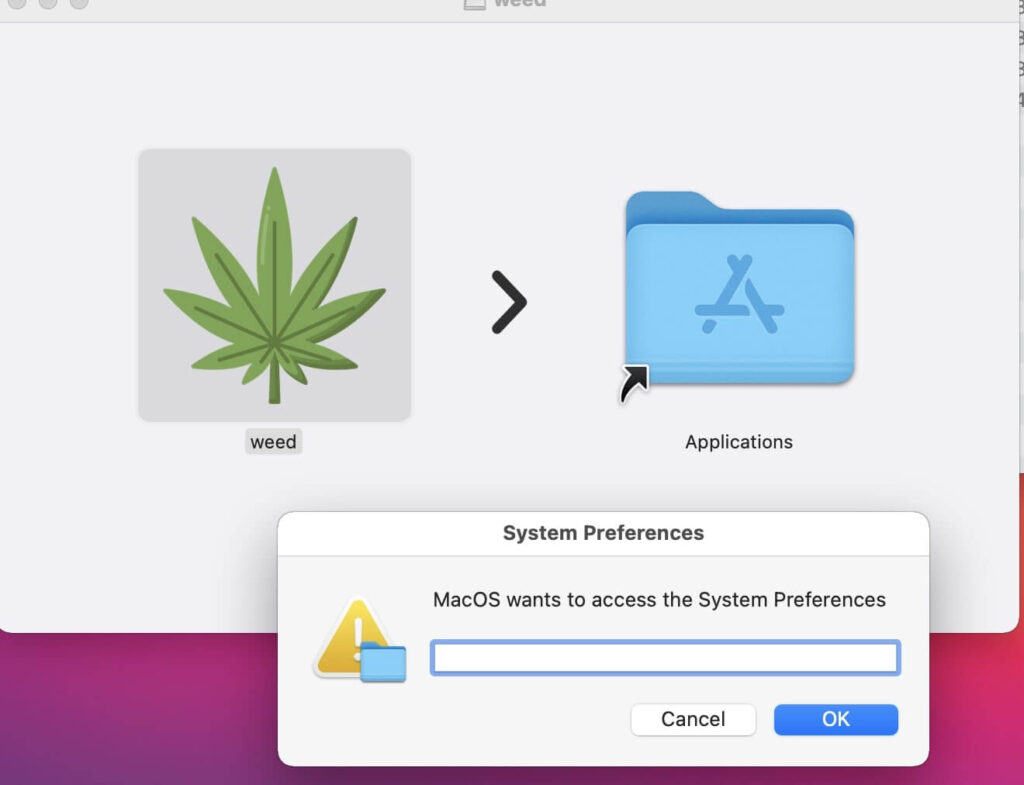
Image Source: Uptycs. com
Nadat de gebruiker zijn inloggegevens heeft ingevoerd, de malware verzamelt de gegevens die zijn gespecificeerd in het gedeelte met functies, opslaan op de “/var/mappen/{naam}/{randomname}/T/{randomname}/bestanden/{verschillende mappen}” systeemmap. Deze gegevens worden vervolgens gecomprimeerd tot een ZIP-bestand en verzonden naar een command-and-control (C2) server met een Python User-Agent-verzoek, zoals weergegeven in de figuren 8 en 9. Daarna, de gestolen gegevens en het ZIP-bestand worden tijdens een opruimactie van het apparaat van het slachtoffer verwijderd.
In de tussentijd, de malware brengt geselecteerde details over naar verschillende Telegram-kanalen. Nadat het gecompileerde ZIP-bestand naar de command and control-server is verzonden, het wordt vervolgens gedeeld met de persoonlijke Telegram-bot van de bedreigingsactor.
Verwijder MacStealer van je Mac
Als u denkt dat uw macOS is gecompromitteerd door MacStealer, we raden je aan om je systeem te scannen met een anti-malware programma. Zo, de malware moet worden gedetecteerd en vervolgens van uw Mac worden verwijderd.
Stappen ter voorbereiding vóór verwijdering:
Voordat u begint met de onderstaande stappen te volgen, er rekening mee dat je eerst moet doen de volgende bereidingen:
- Een backup van uw bestanden voor het geval het ergste gebeurt.
- Zorg ervoor dat u een apparaat met deze instructies op standy hebben.
- Wapen jezelf met geduld.
- 1. Scannen op Mac-malware
- 2. Verwijder risicovolle apps
- 3. Maak uw browsers schoon
Stap 1: Scan for and remove MacStealer files from your Mac
When you are facing problems on your Mac as a result of unwanted scripts and programs such as MacStealer, de aanbevolen manier van het elimineren van de dreiging is met behulp van een anti-malware programma. SpyHunter voor Mac biedt geavanceerde beveiligingsfuncties samen met andere modules die de beveiliging van uw Mac verbeteren en in de toekomst beschermen.

Snelle en gemakkelijke Mac Malware Video Removal Guide
Bonusstap: Hoe u uw Mac sneller kunt laten werken?
Mac-machines hebben waarschijnlijk het snelste besturingssysteem dat er is. Nog steeds, Macs worden soms traag en traag. De onderstaande videogids onderzoekt alle mogelijke problemen die ertoe kunnen leiden dat uw Mac langzamer is dan normaal, evenals alle stappen die u kunnen helpen om uw Mac sneller te maken.
Stap 2: Uninstall MacStealer and remove related files and objects
1. Druk op de ⇧ ⌘ + + U sleutels om hulpprogramma's te openen. Een andere manier is om op "Go" te klikken en vervolgens op "Hulpprogramma's" te klikken, zoals blijkt uit onderstaande afbeelding:

2. Zoek Activity Monitor en dubbelklik erop:

3. In de Activity Monitor look voor elke verdachte processen, belonging or related to MacStealer:


4. Klik op de "Gaan" nogmaals op de knop, maar selecteer deze keer Toepassingen. Een andere manier is met de ⇧+⌘+A knoppen.
5. In het menu Toepassingen, zoeken naar eventuele verdachte app of een app met een naam, similar or identical to MacStealer. Als u het vinden, klik met de rechtermuisknop op de app en selecteer "Verplaatsen naar prullenbak".

6. Kiezen accounts, waarna klik op de Inlogonderdelen voorkeur. Uw Mac toont dan een lijst met items die automatisch worden gestart wanneer u zich aanmeldt. Look for any suspicious apps identical or similar to MacStealer. Vink de app aan waarvan u wilt voorkomen dat deze automatisch wordt uitgevoerd en selecteer vervolgens op de Minus ("-") icoon om het te verbergen.
7. Verwijder eventuele overgebleven bestanden die mogelijk verband houden met deze dreiging handmatig door de onderstaande substappen te volgen:
- Ga naar vinder.
- In de zoekbalk typt u de naam van de app die u wilt verwijderen.
- Boven de zoekbalk veranderen de twee drop down menu's om "System Files" en "Zijn inbegrepen" zodat je alle bestanden in verband met de toepassing kunt zien die u wilt verwijderen. Houd er rekening mee dat sommige van de bestanden kunnen niet worden gerelateerd aan de app, zodat heel voorzichtig welke bestanden u wilt verwijderen.
- Als alle bestanden zijn gerelateerd, houd de ⌘ + A knoppen om ze te selecteren en dan rijden ze naar "Trash".
In case you cannot remove MacStealer via Stap 1 bovenstaand:
In het geval dat u niet het virus bestanden en objecten in uw Applications of andere plaatsen waar we hierboven hebben laten zien te vinden, kunt u handmatig zoeken voor hen in de bibliotheken van je Mac. Maar voordat je dit doet, Lees de disclaimer hieronder:
1. Klik op "Gaan" en toen "Ga naar map" zoals hieronder:

2. Typ in "/Bibliotheek / LauchAgents /" en klik op OK:

3. Delete all of the virus files that have similar or the same name as MacStealer. Als je denkt dat er geen dergelijke dossier, niets verwijderen.

U kunt dezelfde procedure te herhalen met de volgende andere Bibliotheek directories:
→ ~ / Library / LaunchAgents
/Library / LaunchDaemons
Tip: ~ Er is met opzet, omdat het leidt tot meer LaunchAgents.
Stap 3: Remove MacStealer – related extensions from Safari / Chrome / Firefox









MacStealer-FAQ
What is MacStealer on your Mac?
The MacStealer threat is probably a potentially unwanted app. Er is ook een kans dat het verband kan houden met Mac-malware. Als, dergelijke apps hebben de neiging uw Mac aanzienlijk te vertragen en advertenties weer te geven. Ze kunnen ook cookies en andere trackers gebruiken om browsegegevens te verkrijgen van de geïnstalleerde webbrowsers op uw Mac.
Kunnen Macs virussen krijgen??
Ja. Net zoveel als elk ander apparaat, Apple-computers krijgen malware. Apple-apparaten zijn misschien niet vaak het doelwit malware auteurs, maar u kunt er zeker van zijn dat bijna alle Apple-apparaten besmet kunnen raken met een bedreiging.
Welke soorten Mac-bedreigingen zijn er??
Volgens de meeste malware-onderzoekers en cyberbeveiligingsexperts, de soorten bedreigingen die momenteel uw Mac kunnen infecteren, kunnen frauduleuze antivirusprogramma's zijn, adware of kapers (PUP), Trojaanse paarden, ransomware en cryptominer-malware.
Wat moet ik doen als ik een Mac-virus heb?, Like MacStealer?
Raak niet in paniek! U kunt de meeste Mac-bedreigingen gemakkelijk verwijderen door ze eerst te isoleren en vervolgens te verwijderen. Een aanbevolen manier om dat te doen is door gebruik te maken van een gerenommeerd bedrijf software voor het verwijderen van malware die de verwijdering automatisch voor u kan verzorgen.
Er zijn veel Mac-anti-malware-apps waaruit u kunt kiezen. SpyHunter voor Mac is een van de aanbevolen anti-malware-apps voor Mac, die gratis kan scannen en eventuele virussen kan detecteren. Dit bespaart tijd voor handmatige verwijdering die u anders zou moeten doen.
How to Secure My Data from MacStealer?
Met een paar simpele handelingen. Eerst en vooral, het is absoluut noodzakelijk dat u deze stappen volgt:
Stap 1: Zoek een veilige computer en verbind het met een ander netwerk, niet degene waarin je Mac is geïnfecteerd.
Stap 2: Verander al uw wachtwoorden, te beginnen met uw e-mailwachtwoorden.
Stap 3: in staat stellen twee-factor authenticatie ter bescherming van uw belangrijke accounts.
Stap 4: Bel uw bank naar uw creditcardgegevens wijzigen (geheime code, etc.) als u uw creditcard hebt opgeslagen om online te winkelen of online activiteiten met uw kaart hebt gedaan.
Stap 5: Zorg ervoor dat bel uw ISP (Internetprovider of provider) en hen vragen om uw IP-adres te wijzigen.
Stap 6: Verander jouw Wifi wachtwoord.
Stap 7: (Facultatief): Zorg ervoor dat u alle apparaten die op uw netwerk zijn aangesloten op virussen scant en herhaal deze stappen als ze worden getroffen.
Stap 8: Installeer anti-malware software met realtime bescherming op elk apparaat dat u heeft.
Stap 9: Probeer geen software te downloaden van sites waar u niets van af weet en blijf er vanaf websites met een lage reputatie in het algemeen.
Als u deze aanbevelingen opvolgt, uw netwerk en Apple-apparaten zullen aanzienlijk veiliger worden tegen alle bedreigingen of informatie-invasieve software en ook in de toekomst virusvrij en beschermd zijn.
Meer tips vind je op onze MacOS Virus-sectie, waar u ook vragen kunt stellen en opmerkingen kunt maken over uw Mac-problemen.
About the MacStealer Research
De inhoud die we publiceren op SensorsTechForum.com, this MacStealer how-to removal guide included, is het resultaat van uitgebreid onderzoek, hard werken en de toewijding van ons team om u te helpen het specifieke macOS-probleem op te lossen.
How did we conduct the research on MacStealer?
Houd er rekening mee dat ons onderzoek is gebaseerd op een onafhankelijk onderzoek. We hebben contact met onafhankelijke beveiligingsonderzoekers, waardoor we dagelijks updates ontvangen over de nieuwste malwaredefinities, inclusief de verschillende soorten Mac-bedreigingen, vooral adware en mogelijk ongewenste apps (tevreden).
Bovendien, the research behind the MacStealer threat is backed with VirusTotal.
Om de dreiging van Mac-malware beter te begrijpen, raadpleeg de volgende artikelen die deskundige details bieden:.


